Kodi er en populær strømmeplattform, men den er ikke uten problemer. Noen brukere opplever ustabil avspilling.

Som all programvare som er avhengig av internett, kan Kodis ytelse påvirkes negativt av en dårlig tilkobling. Dette kan være frustrerende, særlig ved strømming av sport, TV-serier eller filmer.
Selv om den valgte strømmen og internetthastigheten er avgjørende for buffringsproblemer, finnes det metoder for å øke stabiliteten i strømmetjenesten.
Det er viktig å være klar over at mange tilleggsprogrammer inneholder innhold som mangler offisiell lisens, og tilgang til slikt materiale kan være ulovlig. Hvis innholdet virker for godt til å være sant, er det ofte tilfellet.
Fire viktige tips for å redusere buffring i Kodi
Tips 1: Sjekk internettforbindelsen
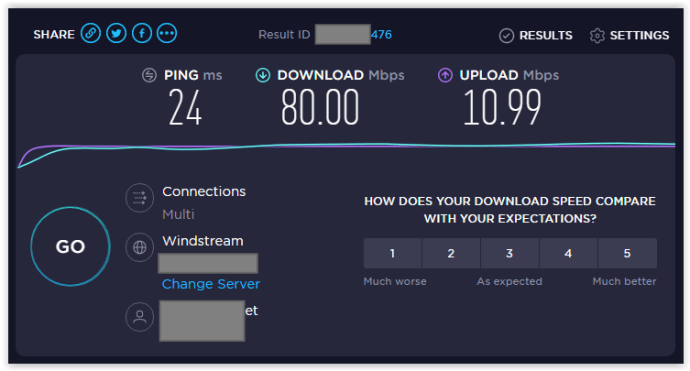
Kilde: speedtest.net
Før du undersøker programvaren, bør du starte med å sjekke internettforbindelsen. For HD-innhold kreves det vanligvis en hastighet på minst 10 Mbps. Du kan bruke speedtest.net for å måle ping, nedlastings- og opplastingshastighet. Klikk «Go» når siden er lastet inn.
Tips 2: Optimaliser plasseringen av ruter eller Wi-Fi-enheter
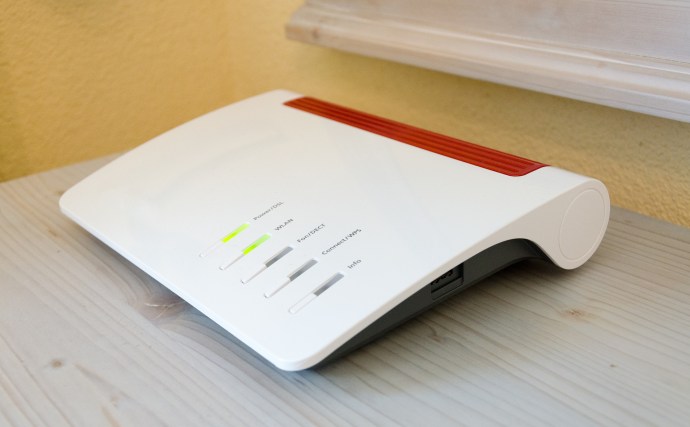
Hvis hastigheten er under 10 Mbps, bør du kontrollere at du ikke er for langt unna ruteren. Tykke vegger kan redusere Wi-Fi-signalets hastighet og styrke. Flytt ruteren, eller flytt deg nærmere den. Unngå også at andre enheter strømmer, laster ned eller utfører andre krevende oppgaver som kan bruke båndbredde. De fleste bredbåndsleverandører kan håndtere flere enheter, men det kan være lurt å sjekke. Hvis andre enheter bruker båndbredde, kan du koble dem fra.
Tips 3: Endre Kodi’s cacheinnstillinger
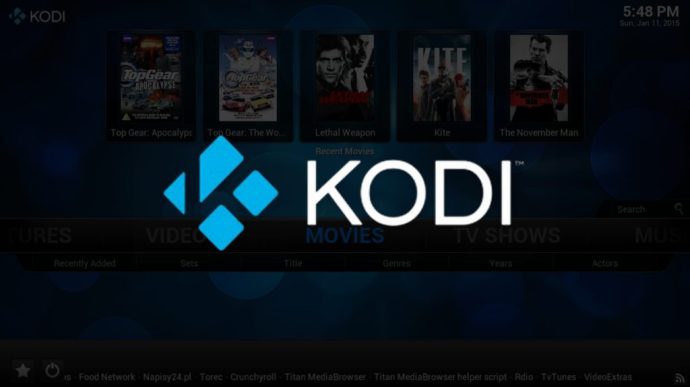
Hvis du fortsatt opplever problemer, kan det være nyttig å justere Kodis cacheinnstillinger. Cache bruker minne, og fordi Kodi er utviklet for enheter som Google Chromecast, er minnebruken begrenset. Du kan øke cachebruken ved å endre XML-filen for avanserte innstillinger.
Tips 4: Finjuster Kodis buffring
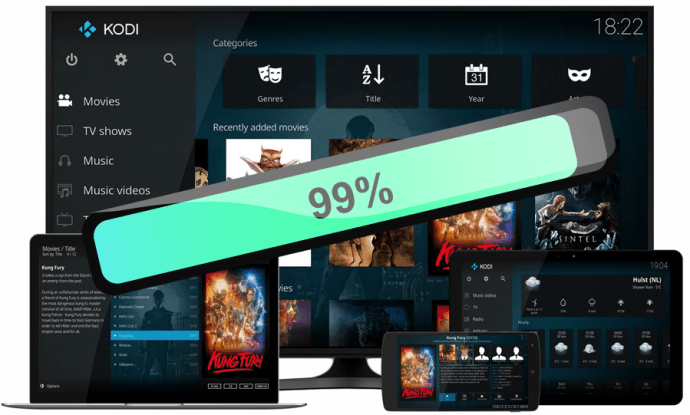
For å finjustere Kodis buffring kreves det litt enkel koding. Kopier koden under til et tekstbehandlingsprogram og lagre filen som «advancedsettings.xml» uten anførselstegn. Plasser deretter filen i brukerdatafilen.
<advancedsettings> <network> <buffermode> 1 </buffermode> <readbufferfactor> 1.5 </readbufferfactor> <cachemembuffersize> 104857600 </cachemembuffersize> </network> </advancedsettings>
Kopier og lim inn koden ovenfor i et tekstbehandlingsprogram, og sørg for at den lagres nøyaktig som advancedsettings.xml. Etter at den er lagret, må du legge den i brukerdatafilen. Plasseringen varierer avhengig av hvilken versjon av Kodi du bruker.
Android: Android/data/org.xbmc.kodi/files/.kodi/userdata/
iOS: /private/var/mobile/Library/Preferences/Kodi/userdata/
Linux: ~/.kodi/userdata/
Mac: /Users//Library/Application Support /Kodi/userdata/
OpenELEC: /storage/.kodi/userdata/
Windows: Start | søk «%APPDATA%kodiuserdata» | Enter
Hvis du har implementert disse endringene, vil Kodi sannsynligvis fungere mer stabilt og raskere enn før.
Husk at mange tilleggsprogrammer inneholder innhold uten offisiell lisens, og bruk av slikt innhold kan være ulovlig. Det er brukerens ansvar å overholde lovene i sitt land ved bruk. Alphr og Box 20 LLC fraskriver seg ethvert ansvar for slikt innhold. Vi tolererer ikke og er ikke ansvarlige for brudd på immaterielle rettigheter eller andre tredjeparts rettigheter, og vi er ikke ansvarlige for konsekvenser av slikt innhold. Hvis innholdet er gratis, men virker for godt til å være sant, er det ofte tilfellet.